
Din acest articol vom învăța cum să instalați și să actualizați Virtuemart. Atât instalarea automată cât și cea manuală sunt examinate în detaliu. Pro și contra acestui magazin online.
VirtueMart magazin online cunoscut anterior ca mambo-phpShop este un software gratuit pentru crearea unui magazin online, special creat pentru astfel de CMS cum ar fi Mambo și joomla.
Instalarea VirtueMart. Cerințe pentru server.
VirtueMart și cerințele serverului pentru funcționarea normală.
Apatche 1.3.19 sau mai mare - recomandat: Apache 2.2.x
- PHP 4.2.x - recomandat: PHP 5.2.x
- MySQL 3.23.x - recomandat: MySQL 5.0.x
- Joomla! Se recomandă 1.0.x, 1.5.x 1.5.23
Utilizatorul MySql trebuie să aibă dreptul de a crea tabele temporare.
Instalarea VirtueMart. Cerințe pentru client.
VirtueMart este capabil să perceapă un număr mare de browsere. De exemplu: Internet Explorer 5.5>, Firefox, Opera 9>, Safari. Toate aceste browsere trebuie să accepte cookie-urile și trebuie să fie activate.
Instalarea actualizărilor.
Când site-ul rulează deja și funcționează în modul obișnuit al versiunii ulterioare a Virtuemart. Actualizarea se poate face atât în modul automat, cât și în modul manual. Pot apărea probleme cu actualizarea automată deoarece opțiunea PHP "safe_mode" este activată. Dacă aveți probleme cu actualizarea automată, utilizați metoda manuală.
Actualizați cu VirtueMart 1.0.x
Pentru a actualiza versiunea magazinului virtual VirtueMart 1.0.x aveți nevoie de:
1. descărcați fișierul VirtueMart_1.1.0-Manual_Installation_Package.tar.gz.
2. Dezarhivați-l
3. Veți vedea cataloagele
-mambots (/ plugin-uri pentru versiunea de Joomla 1.5)
Întreaga structură de directoare este identică cu structura site-ului dvs. Joomla.
1. Conectați-vă prin FTP. Mergem la directorul rădăcină și încărcăm aceste directoare. Va fi necesar să confirmați suprascrierea anumitor fișiere. Fișierele de configurare nu vor fi modificate.
Mergem în panoul administrativ joomla, mergeți la secțiunea VirtueMart Apăsați "UPDATE NOW" iar baza de date va fi actualizată.
Mergem la secțiunea magazinului de internet și aplicăm toate modificările necesare. Salvați configurația.
Asta este actualizarea noastră! Foarte simplu și simplu.
Creați o copie de rezervă înainte de actualizare!
Instalarea automată a VirtueMart
Înainte de instalarea magazinului online pe Joomla! va trebui să descărcați fișiere VirtueMart_1.1.x-COMPLETE_PACKAGE.zip. Acest fișier conține toate plug-in-urile și modulele necesare funcționării corecte a VirtueMart.
Trebuie să dezarhivați fișierul (arhiva). Apoi intrăm în panoul administrativ și începem să instalăm!
Primul va fi să instalați com_virtuemart_1.1.x.zip
apoi am pus modulul principal mod_virtuemart_1.1.x.zip
Apoi, zece module suplimentare.
Asigurați-vă că, înainte de instalare, toate directoarele de pe server sunt scriitoare și au drepturi de acces 777. Dacă alte drepturi apoi setate 777 după instalarea tuturor componentelor și modulelor, drepturile la foldere pot fi returnate la 755.
Acum este instalat VirtueMart și veți vedea pagina de întâmpinare cu alegerea pasului următor.
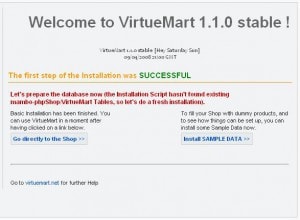
Dacă instalarea eșuează și gazda dvs. are activat Modul de siguranță. Nu vă deranjați doar folosiți metoda manuală!
Instalare și upgrade. Instalare manuală.
Instalarea manuală este puțin mai dificilă, dar nu vă faceți griji, veți reuși dacă urmați instrucțiunile de mai jos.
1. Trebuie să descărcați pachetul pentru instalarea manuală a VirtueMart.
2. De asemenea, dezarhivați fișierul de arhivă pe care l-ați descărcat mai devreme.
După despachetare vom vedea aceleași directoare.
3. Conectați-vă la serverul dvs. prin FTP și mergeți la directorul rădăcină și descărcați fișierele. De asemenea, trebuie să confirmați dreptul la suprascriere.
4. Mergeți la panoul de administrare Joomla
7. După ce dați clic pe linkul dvs., veți vedea "Instalarea a avut succes ..." pe ecran. Vi se va da posibilitatea să instalați datele demo sau să mergeți direct la magazinul online.
8. Instalați module și plug-in-uri.
Urmăm aceeași instalare ca și pentru instalarea automată. Dacă acest lucru nu ajută, atunci trebuie să faceți o înregistrare în baza de date jos_modules și jos_mambots / jos_plugins.
Adăugarea intrărilor se face prin phpMyAdmin descărcând un fișier SQL care conține toate interogările de care aveți nevoie.
/ administrator / components / com_virtuemart / sql / virtuemart.installation.addons.joomla.sql
După aceste operații, VirtueMart este instalat!
Articole similare
Trimiteți-le prietenilor: